word索引如何创建
发布时间:2021年04月19日 13:54
word索引,就是把文档中主要内容摘录下来,一般会标明小标题及页码,可以读者更加快速的了解文档的内容,并且能够非常方便的找到自己感兴趣的部分。。
既然知道了word索引的用途,那接下来就需要学习一下word索引如何创建,这样才能运用的实际工作当中。
1,选择要用作索引项的文本,或单击要插入该条目的位置。在"引用"选项卡上的"索引"组中,单击"标记条目"。
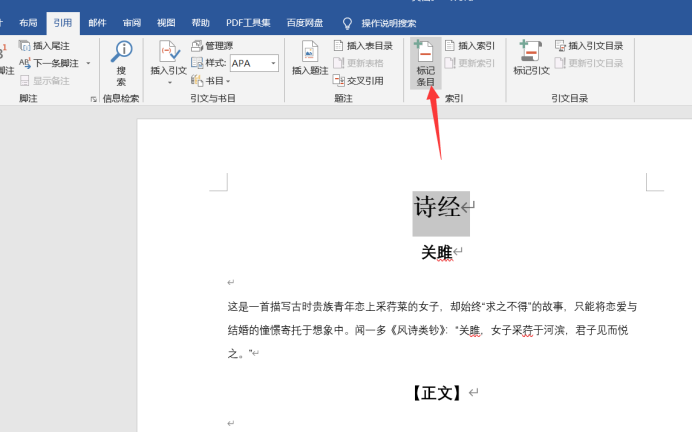
2,标记索引项,可以在"标记索引项"对话框中 编辑 文本。
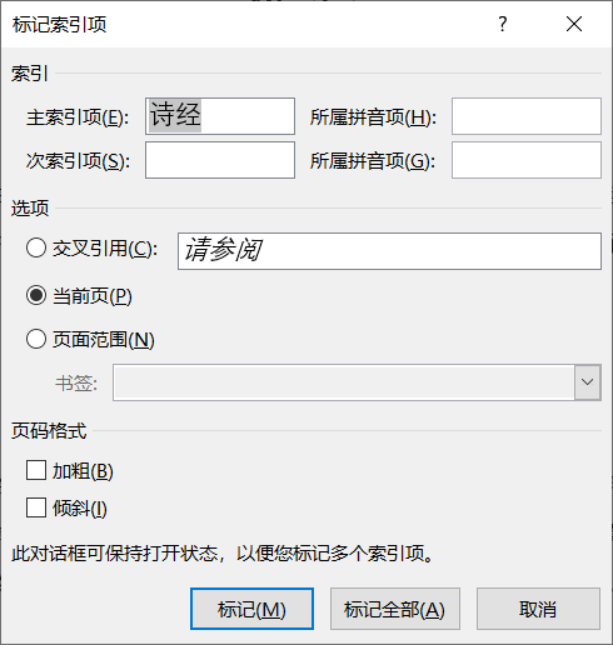
3,单击“标记”以标记索引项。 若要对文档中显示该文本的各处都进行标记,请单击“标记全部”。
4,若要标记其他索引项,请选择文本,单击"标记索引项"对话框中,然后重复步骤 2和3。
5,创建索引,标记条目后,即可将索引插入到文档中。单击要添加索引的位置。在"引用"选项卡上的"索引"组中,单击"插入索引"。
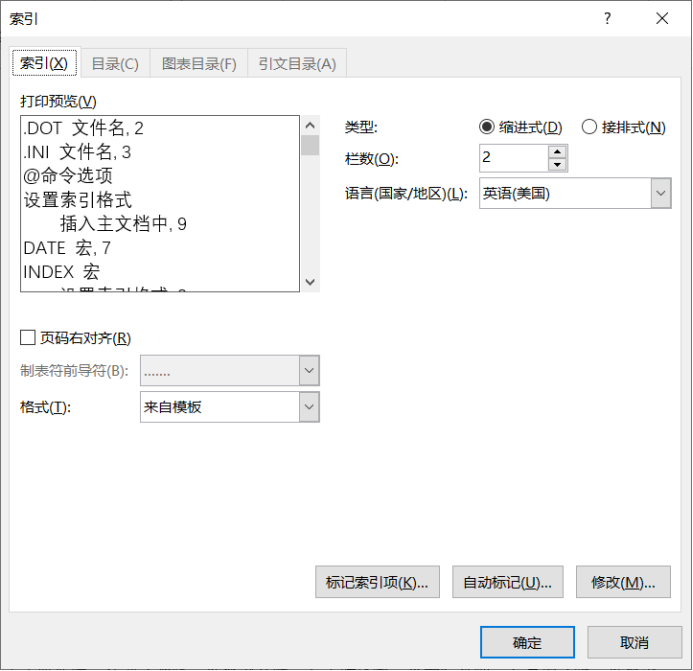
6,插入索引。在 "索引 "对话框中,可以选择文本条目、页码、制表符和前导符的格式。可以通过索引对话框,从"格式"下拉菜单选择来更改 索引的整体外观 。 预览显示在左上方的窗口中。单击“确定”,即可完成索引的闯将。
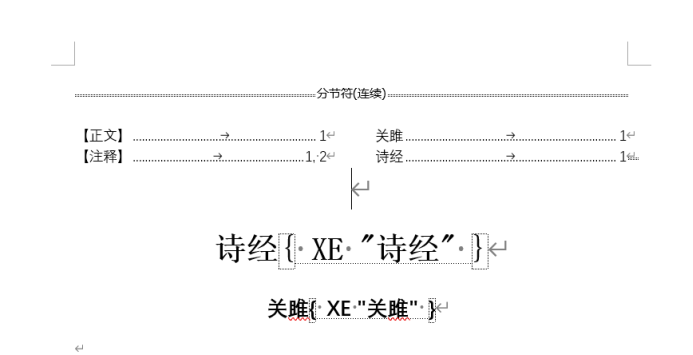
根据word索引,可以快速的找到想看的内容,比如我们想要找到“关雎”这首诗歌,根据索引我们可以看到,“关雎”是在第一页,这样是不是查找起来非常的方便。尤其是在内容丰富,页码很多的情况下,查找的方便性更加的明显,大家可以在长篇的word文档中,尝试运用一下。
本篇文章使用以下硬件型号:联想小新Air15;系统版本:win10;软件版本:word office 2019。





